Оригинальные запчасти
Замена разговорного динамика в iPhone X – инструкция
iPhone X – это новый флагман от Apple, который действительно отличается от всех предыдущих моделей смартфонов. Помимо улучшенной производительности, теперь пользователи имеют возможность работать с дисплеем высочайшего качества. Программная оболочка представлена в виде iOS 11 с новым интерфейсом и добавлением эксклюзивных функций. Стоит отметить и аппаратно-программную службу Face ID, которая сделала разблокировку телефона еще более надежной и максимально обезопасила процедуру хранения данных. Однако, как и любой другой смартфон, в следствии эксплуатации с iPhone X могу возникать неизбежные проблемы.
Ранее в сети появлялось большое количество сообщений о багах, которые свойственны именно десятой версии смартфона (полосы на экране, хруст дисплея и другие). Подробные инструкции по избавлению от этих неполадок есть в блоге Yodamobile.
Сегодня поговорим о проблеме с разговорным динамиком, так как этот вид неисправности, по статистике, появляется уже в первые 1-2 года после покупки гаджета. Суть проблемы заключается в том, что пользователь сталкивается с ошибкой записи звука, собеседник вас не слышит или же есть проблемы в слышимости при работе с видеозвонками Skype и Face ID. Далее вы узнаете, что делать, если в iPhone X не работает динамик, как избавиться от неполадки на программном уровне или же провести ремонт самостоятельно.

Причины неисправности и первая помощь
Существуют следующие причины появления проблем с разговорным динамиком:
- Вы отключили звук. Часто пользователи просто забывают проверить, включены ли звуки системы. Из-за их деактивации возникают проблемы в работе слухового и разговорного динамиков;
- Баг в iOS или программе. Нерабочий динамик не всегда является причиной аппаратной поломки. Во многих случаях поломка происходит из-за банального бага в операционной системе или из-за ошибки в работе открытого приложения;
- Ошибка на стороне другого пользователя. Если только один из ваших собеседников жалуется на то, что вас не слышно при разговоре, может быть такое, что это на его смартфоне возникла проблема, но со слуховым динамиком. Протестируйте, как вас слышат другие люди во время разговора.
Сразу после выявления проблемы следует исключить возможность программного бага. Только после этого можно приступать к ремонту и замене детали. Убедитесь в том, что:
- Вы включили звук в iOS;
- Прошивка обновлена;
- Настройки смартфона сброшены. Сброс рекомендуется выполнить в том случае, если проблемы с динамиком появились в результате апдейта iOS.
Инструкция по замене разговорного динамика
Среди вариантов аппаратной поломки выделяют простое загрязнение пылью. Она может скапливаться как в динамике, так и на его защитной сеточке. Если вы столкнулись именно с такой неисправностью, менять деталь не нужно. Достаточно разобрать смартфон и почистить деталь ватной палочкой, которая немного смочена спиртом.
Во всех остальных случаях нужно полностью менять разговорный динамик. Копить новую оригинальную деталь вы можете на Yodamobile.
Также, для ремонта вам понадобится набор инструментов:
- Спуджер;
- Присоска для дисплея;
- Медиаторы;
- Инженерный фен;
- Пинцет;
- Отвертка Pentalobe.
Следуйте инструкции, чтобы открыть корпус и заменить разговорный динамик на iPhone X:
- Открутите два винта, которые находятся по обе стороны от порта зарядки;
- Далее прогрейте края корпуса инженерным феном, чтобы дисплей было легко отсоединить;
- Расположите присоску на нижнюю часть корпуса и оттяните экран по направлению слеванаправо по типу книжки;
- Подденьте края спуджером, как показано ниже;

- Откройте смартфон, не отсоединяя его правый край. Далее выкрутите выделенные винты. Уберите в сторону заглушку материнской платы. Затем возьмите спуджер и отключите шлейф экрана. Отставьте экран в сторону;
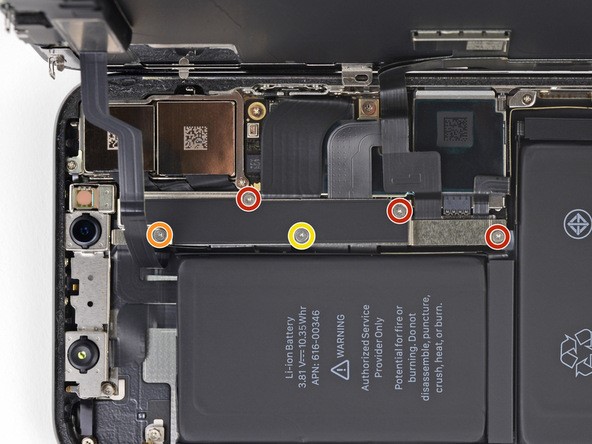
- Выкрутите следующий набор винтов;
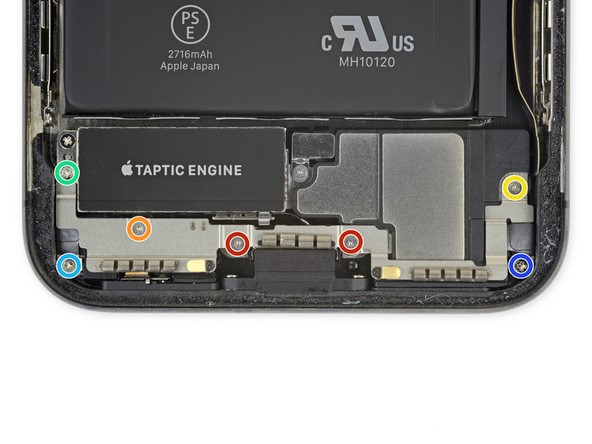
- Возьмите пинцет и аккуратно поднимите указанный на рисунке ниже кронштейн. Не пытайтесь полностью отсоединить деталь, так как она подключена с помощью другого кабеля;

- Удерживая кронштейн, оттяните кабель, который расположен под ним. Затем с помощью пинцета можно полностью снять кронштейн;

- Снимите заглушку разъема динамика и подденьте его с помощью спуджера, как показано ниже:

- Подденьте край динамика и отсоедините его. Затем почистите или замените деталь на новую. Чтобы собрать смартфон, выполните инструкцию в обратном порядке.



















































